修复 Windows 10 TeamViewer 中的合作伙伴未连接到路由器错误
TeamViewer是一款出色的远程协助软件,可帮助您远程访问和控制计算机。但有时,它会引发错误。您可能面临的一个此类错误是TeamViewer无法连接 -无法连接到合作伙伴,合作伙伴未连接到路由器,错误代码 WaitforConnectFailed(No connection to partner, Partner did not connect to router, Error Code WaitforConnectFailed)。
此错误通常发生在合作伙伴(Partner)计算机未连接到网络时,但即使它们连接到网络也可能发生。造成这种情况的原因有多种,包括安装错误、两台计算机上安装的TeamViewer版本不兼容等。
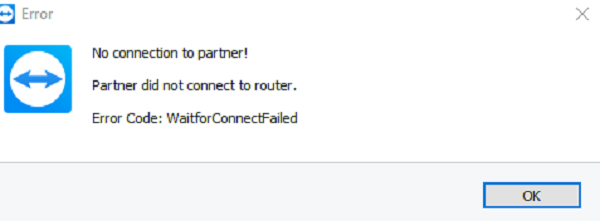
合作伙伴(Partner)未连接到路由器TeamViewer错误
这里有一些你可以尝试的建议。但在开始之前,请确保您的 Windows 和TeamViewer已更新到最新的稳定版本。
- 重新启动网络。
- 允许(Allow Full Access Control)对TeamViewer进行完全访问控制。
- 刷新 DNS 缓存。
1]重启网络
您和合作伙伴都可以重新启动您的网络路由器并检查您是否可以按预期连接。
2]允许(Allow Full Access Control)对TeamViewer的完全访问控制
打开 TeamViewer,然后单击菜单栏中(Menu bar.)的 附加 功能。(Extras )接下来,单击 选项(Options),然后从左侧导航面板中选择 高级。(Advanced.)
现在,在右侧,单击标记为 显示高级选项的按钮。(Show advanced options.)

在连接到此计算机的高级设置部分下,从(Advanced settings for connection to this computer,)访问控制(Access Control.)选项的下拉菜单中 选择 完全访问 权限。(Full Access )
单击确定(OK),看看是否解决了您的问题。
3]刷新DNS配置

在提升的命令提示符(elevated Command Prompt)中,依次并一一执行以下三个命令以刷新 DNS 缓存(flush the DNS cache):
ipconfig/release ipconfig/renew ipconfig/flushdns
完成后,只需退出命令提示符(Command Prompt)并检查是否可以解决您的问题。
您可能还想 重置 Winsock(reset Winsock) 和 重置 TCP/IP 。
这里有什么帮助你吗?(Did anything here help you?)
Related posts
修复 Teamviewer 在 Windows 10 中无法连接的问题
FIX:MusicBee在Windows 10中将无法打开
TeamViewer audio不工作的Windows 10
无法连接到Xbox Live; Windows 10中的Fix Xbox Live Networking issue
Windows 10上的Fix Fast Battery drain使用Hybrid图形
Windows 10上的Fix RDR_FILE_SYSTEM Blue Screen
Fix kdbsync.exe已停止在Windows 10工作
Fix Spotify未在Windows 10上开放
Windows 10中的Fix Microsoft Compatibility Telemetry High Disk Usage
Fix YouTube Music在Windows 10中的应用程序崩溃
Windows 10上的Fix CACHE_MANAGER Blue Screen
Fix INET_E_DOWNLOAD_FAILURE error在Edge上Windows 10
Windows 10上的Fix Generic PnP Monitor Problem
Windows 10上的Fix FAT FILE SYSTEM(FastFat.sys)Blue Screen
Windows 10 Chrome中的Fix ERR_CONNECTION_TIMED_OUT issue
Fix WINMM.DLL未找到或缺少Windows 10错误
Fix Ntfs.sys上Windows 10失败BSOD Error
Fix Unallocated Hard Drive在Windows 10中没有输掉Data
Windows 10缺少Fix BOOTMGR如何缺少
Fix Computer Wo在Windows 10中没有转到Sleep Mode
